Slik løser du Bluetooth-problemer på Windows 10

Bluetooth lar deg koble Windows 10-enheter og tilbehør til PC-en din uten behov for ledninger. Her er ulike teknikker for å løse Bluetooth-problemer.
ERR_NETWORK_CHANGED er et av de vanligste nettverksproblemene, og denne feilen oppstår på grunn av Internett-tilkoblingsproblemet. Noen ganger hindrer en internettforbindelse eller nettleser fra å vise den forespurte siden.
Innhold
Slik fikser du ERR_NETWORK_CHANGED i Chrome
Derfor indikerer feilmeldingen at google chrome ikke kan få tilgang til eller nå nettverket. Du vil heller ikke kunne se noe på chrome før du fikser feilen. Nedenfor er derfor løsningene for å fikse feilen ERR_NETWORK_CHANGED i Chrome:
Løsning 1: Start modemet på nytt
Noen ganger opplever nettverket tekniske problemer på grunn av hvilken feil " ERR_NETWORK_CHANGED " oppstår, som kan overvinnes ved ganske enkelt å starte modemet på nytt. Det er en av de mest enkle løsningene. Likevel, hvis du har problemer eller står overfor samme feil, prøv neste metode.
Løsning 2: Tømme DNS og tilbakestille TCP/IP
Trinn 1 : Først trykker du Windows- og X - tasten sammen og velger alternativet Ledetekst (Admin). Hvis ledetekst (Admin) ikke er tilgjengelig, kan du velge Windows Power Shell (Admin) .
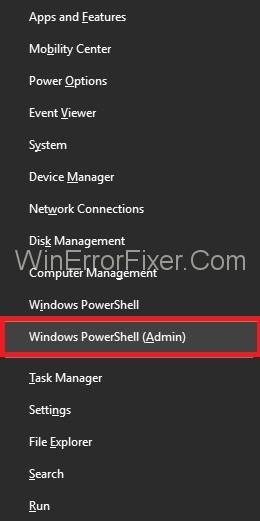
Trinn 2 : Skriv inn følgende kommandoer etter hverandre og trykk Enter etter hver kommando i power shell:
ipconfig /release
ipconfig /flushdns
ipconfig /renew
Trinn 3 : Åpne Power Shell igjen og skriv kommandoene nedenfor etter hverandre og trykk Enter etter hver kommando:
ipconfig /flushdns
nbtstat –r
netsh int ip reset
netsh winsock reset
Trinn 4 : Det siste trinnet er å starte systemet på nytt. Sjekk nå om problemet fortsatt eksisterer.
Løsning 3: Sletting av nettlesingsdataene dine i Chrome
En annen løsning er å tømme nettleserens historie, noe som hjelper deg med å fikse feilen "ERR_NETWORK_CHANGED." Så følg trinnene nedenfor for å slette data i Chrome:
Trinn 1 : Trykk på Ctrl + H- tastene samlet fra tastaturet til den åpne Historikk-fanen.
Trinn 2: På venstre side av ruten klikker du på Fjern nettlesingsdata .
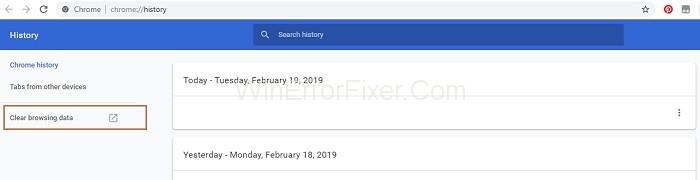
Trinn 3 : Nå vises en popup og velg Tidsintervallet som " Hele tiden " og merk av for alternativene: Nettleserlogg, informasjonskapsler og andre nettstedsdata, bufrede bilder og filer.
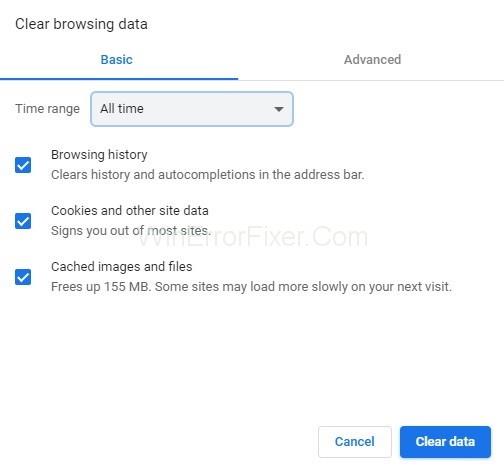
Trinn 4 : Klikk deretter på Fjern data- knappen. All historikk vil bli slettet.
Til slutt, lukk nettleseren og start systemet på nytt. Nå, etter omstart, åpne nettleseren og sjekk om feilen "ERR_NETWORK_CHANGED" fortsatt eksisterer.
Løsning 4: Fjern merket for proxy
Mange ganger hjelper det å fjerne merket for proxy-serveren med å fikse feilen "ERR_NETWORK_CHANGED." For å utføre dette, følg trinnene nedenfor:
Trinn 1 : Åpne Kjør-boksen ved å trykke Windows og R-tasten samtidig og skriv nå inetcpl.cpl innboks og klikk på OK - knappen.
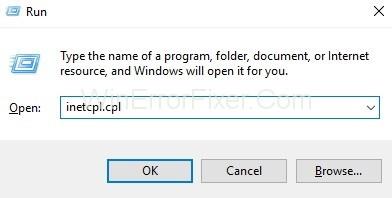
Trinn 2 : Vinduet Internett-egenskaper vises. Gå nå til kategorien Tilkoblinger og klikk på knappen LAN-innstillinger .
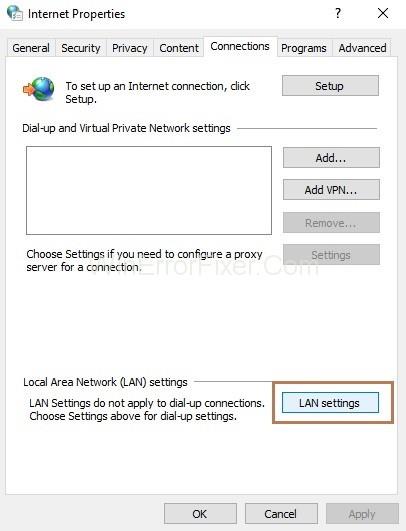
Trinn 3 : Vinduet for innstillinger for lokalt nettverk (LAN) vises. Nå, merk av for alternativet " Oppdag innstillinger automatisk " og fjern merket for alternativet " Bruk en proxy-server for ditt LAN."
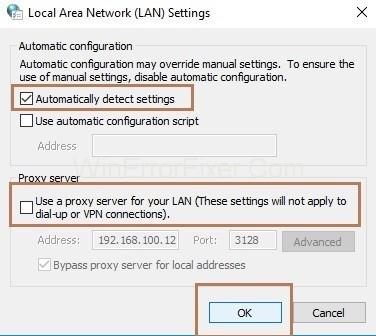
Trinn 4 : Klikk på OK - knappen og klikk deretter på Bruk - knappen.
Så start systemet på nytt og sjekk om feilen er løst nå.
Løsning 5: Slette WLAN-profilene
På grunn av mange WLAN-profiler oppstår feilen. Så prøv å slette profilene fra systemet ditt. Gjør som følger for å slette WLAN-profilene:
Trinn 1 : Først trykker du Windows- og X - tasten sammen og velger alternativet Ledetekst (Admin). Hvis ledetekst (Admin) ikke er tilgjengelig, kan du velge Windows Power Shell (Admin) .
Trinn 2 : Power Shell-vinduet åpnes. Skriv nå kommandoen netsh wlan show profiles i PowerShell og trykk Enter. En liste over alle Wi-Fi-tilkoblinger til systemet ditt vises.
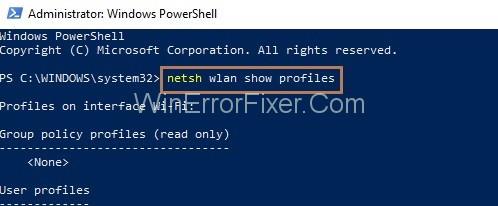
Trinn 3 : Skriv nå kommandoen netsh wlan delete profile name=”[profilnavn]” for å slette tilkoblingen. Følg den samme kommandoen for å slette tilkoblingen én etter én og prøv å koble til Wi-Fi på nytt.
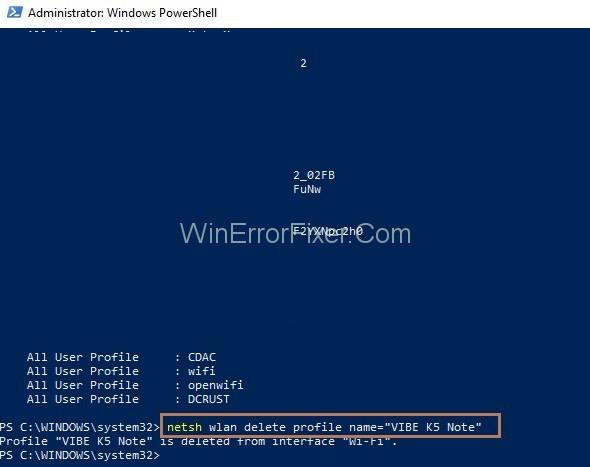
Løsning 6: Endre DNS-innstillingene
Trinn 1 : Start først Kjør-boksen ved å trykke på Windows og R - tasten samlet, og gå deretter inn i kontrollpanelet og klikk på OK - knappen.
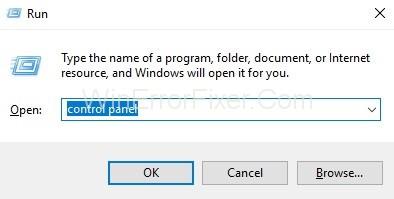
Trinn 2 : Klikk nå på Nettverk og Internett .

Trinn 3 : Deretter klikker du på alternativet Nettverks- og delingssenter og på venstre side av siden klikker du på Endre adapterinnstillinger .
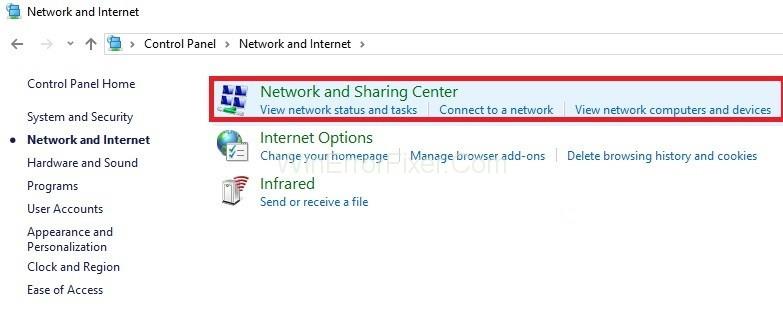
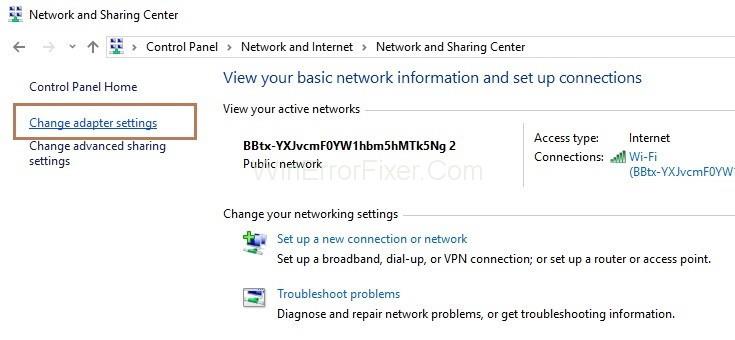
Trinn 4 : Vinduet Nettverkstilkoblinger vises. Nå, høyreklikk på nettverket du er koblet til og velg deretter alternativet Egenskaper.
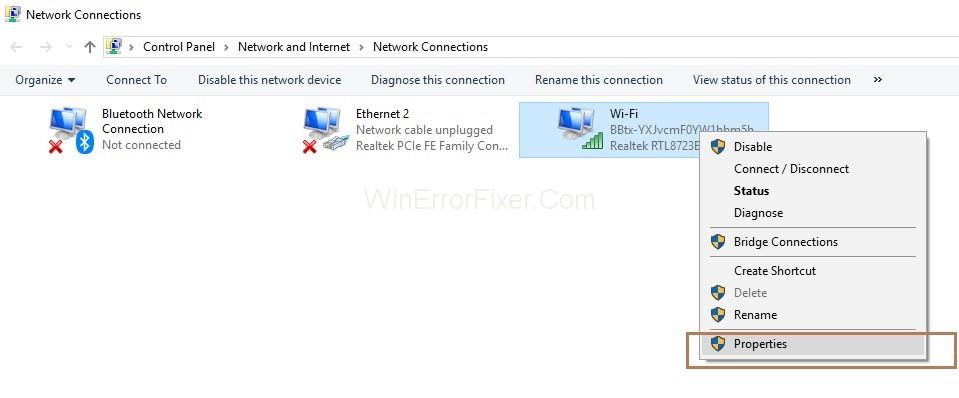
Trinn 5 : Se nå etter Internett-protokollversjon 4 (TCP/IPv4) og klikk på Egenskaper - knappen.
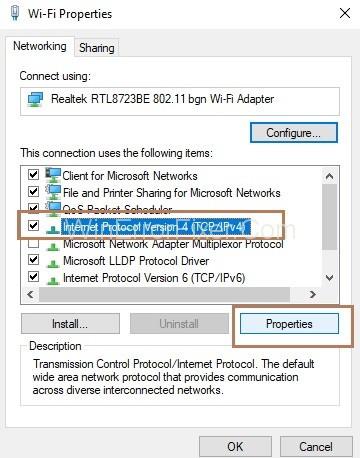
Trinn 6 : Egenskapsvinduet vises. Merk nå alternativet " Bruk følgende DNS-serveradresser " og fyll deretter inn verdiene som følger:
Preferred DNS server: 8.8.8.8
Alternate DNS server: 8.8.4.4
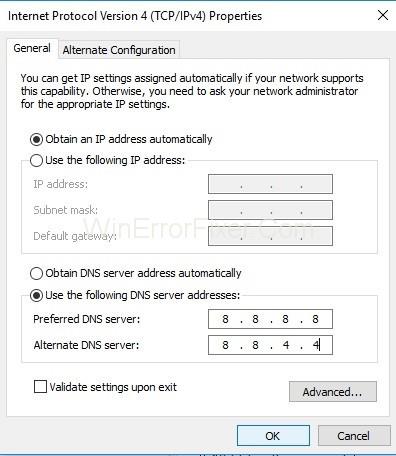
Det siste trinnet er å starte systemet på nytt og sjekke om ERR_NETWORK_CHANGED-feilen er rettet.
Lignende innlegg:
Konklusjon
Forhåpentligvis vil løsningene ovenfor hjelpe deg med å fikse feilen ERR_NETWORK_CHANGED i Chrome og følge instruksjonene riktig i rekkefølge for å overvinne feilen raskt.
Bluetooth lar deg koble Windows 10-enheter og tilbehør til PC-en din uten behov for ledninger. Her er ulike teknikker for å løse Bluetooth-problemer.
Lær deg å ta kontroll over personvernet ditt ved å tømme Bing-søkeloggen og Microsoft Edge-loggen med enkle trinn.
Oppdag den beste samarbeidsprogramvaren for små bedrifter. Finn verktøy som kan forbedre kommunikasjon og produktivitet i teamet ditt.
Lær hvordan du holder statusen din aktiv i Microsoft Teams. Følg våre trinn for å sikre at du alltid er tilgjengelig for kolleger og kunder.
Oppdag den beste prosjektledelsesprogramvaren for småbedrifter som kan hjelpe deg med å organisere prosjekter og oppgaver effektivt.
Gjenopprett siste økt enkelt i Microsoft Edge, Google Chrome, Mozilla Firefox og Internet Explorer. Dette trikset er nyttig når du ved et uhell lukker en hvilken som helst fane i nettleseren.
Hvis du har mange duplikater klumpet på Google Photos eller ønsker å eliminere duplikatbilder, så sjekk ut de mange måtene å slette duplikater i Google Photos.
Hvordan fikse at Nintendo Switch ikke slår seg på? Her er 4 enkle løsninger for å fikse at Nintendo Switch ikke slår seg på.
Lær hvordan du tilbakestiller Gmail-passordet ditt enkelt og sikkert. Endre passordet regelmessig for å beskytte kontoen din.
Lær hvordan du konfigurerer flere skjermer på Windows 10 med denne bloggen. Det være seg to eller tre eller flere skjermer, du kan enkelt sette opp skjermer for spilling eller koding.








